

By Nathan E. Malpass, Son Güncelleme: 6/12/2023
Akıllı telefonlar, bizi arkadaşlarımıza, ailemize, iş arkadaşlarımıza ve daha fazlasına bağlayan bir iletişim hazinesini barındıran önemli iletişim merkezleri haline geldi. Yanlışlıkla silme, cihaz arızası veya yazılım sorunları nedeniyle bu kişilerin kaybedilmesi büyük bir aksilik gibi gelebilir. Ancak iyi haber şu ki süreç iPhone'da kişileri geri yükleme genellikle mümkündür ve nispeten basittir.
Bu kapsamlı kılavuzda size süreç boyunca yol göstereceğiz. herhangi bir yedekleme olmadan bile iPhone'unuzdaki kişileri geri yüklemedeğerli bağlantılarınızın asla tamamen kaybolmamasını sağlar. İster tek bir önemli kişiyi kaybetmiş olun ister listenizin tamamını kaybetmiş olun, restorasyon sürecini kolaylaştıracak kanıtlanmış yöntemler ve uzman ipuçlarıyla yanınızdayız.
Öyleyse gelin, bağlantılarınızı kurtarmanıza ve iç huzurunuzu yeniden kazanmanıza yardımcı olacak çeşitli tekniklere dalalım.
Bölüm #1: iPhone'daki Kişiler Nasıl Geri Yüklenir: İkinci YöntemlerBölüm #2: iPhone'daki Kişileri Geri Yüklemenin En İyi Aracı: FoneDog iOS Veri KurtarmaSonuç
iPhone'unuzdaki kişileri kaybetmek cesaret kırıcı bir deneyim olabilir, ancak bunları kurtarmanın güvenilir yöntemleri vardır. Böyle bir yöntem, iTunes yedekleme dosyalarının kullanılmasını içerir. iTunes'u kullanarak iPhone'unuzu bilgisayarınıza düzenli olarak yedekleme konusunda özenli davrandıysanız, bu yöntem imdadınıza yetişebilir. iTunes'u kullanarak kişilerinizi geri yüklemek için şu adımları izleyin:
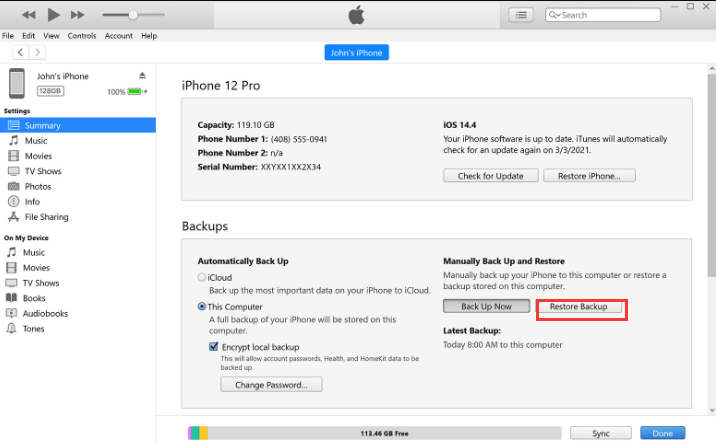
Bu yöntemi kullanmanın, yalnızca kişileri değil, cihazınızın tüm içeriğini yedekle değiştireceğini unutmamak önemlidir. Bu nedenle cihazınızı önceki durumuna geri yüklemeye hazır olduğunuzdan emin olun.
iPhone'unuzda kaybolan kişileri kurtarma arayışımızda keşfedilecek bir başka güçlü yöntem de iCloud yedekleme dosyalarından yararlanmaktır. iCloud Kişiler de dahil olmak üzere cihazınızın verilerini buluta yedeklemek için kusursuz bir yol sağlar. İCloud yedekleme dosyalarını kullanarak iPhone'daki kişileri nasıl geri yükleyeceğiniz aşağıda açıklanmıştır:

İCloud yedekleme dosyalarını kullanmak, özellikle aygıtınızı sık sık yedekliyorsanız, kaybolan kişileri kurtarmanın kullanışlı bir yoludur. Ancak iTunes yöntemine benzer şekilde bu yaklaşım, cihazınızın tüm içeriğini yedek verilerle değiştirir. Ayrıca sorunsuz bir restorasyon süreci için istikrarlı bir Wi-Fi bağlantınızın olduğundan emin olun.
Değerli kişilerinizi iPhone'unuza geri yükleme yolculuğumuzda, başka bir yaklaşımı inceleyelim: Finder yedeklemesini kullanma. macOS Catalina veya sonraki bir sürümü yüklü bir Mac kullanıyorsanız Bulucu iTunes'un yerine geçer. Finder yedeklemesini kullanarak kişilerinizi şu şekilde geri yükleyebilirsiniz:
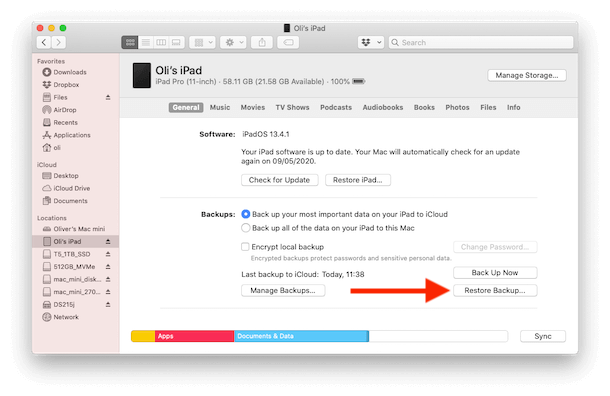
Mac kullanmaya alışkınsanız ve bulut tabanlı çözümlere güvenmemeyi tercih ediyorsanız Finder yedeklemesini kullanmak pratik bir yöntemdir. Bu yöntemin cihazınızın mevcut içeriğini yedek verilerle değiştireceğini unutmayın.
Ancak bu yöntemin özellikle macOS Catalina ve sonraki sürümleri için geçerli olduğunu belirtmekte fayda var. MacOS'un daha eski bir sürümünü kullanıyorsanız geleneksel iTunes yöntemi kullanılmalıdır.
İPhone'unuzdaki kişileri kurtarmak söz konusu olduğunda, çeşitli yolları keşfetmek çok önemlidir. Sıklıkla gözden kaçırılan yöntemlerden biri, SIM kartınızı kullanmayı içerir. Kişileri daha önce SIM kartınızda sakladıysanız, bu yöntem onları geri almanın hızlı bir yolu olabilir. SIM kartınızı kullanarak iPhone'daki kişileri nasıl geri yükleyeceğiniz aşağıda açıklanmıştır:
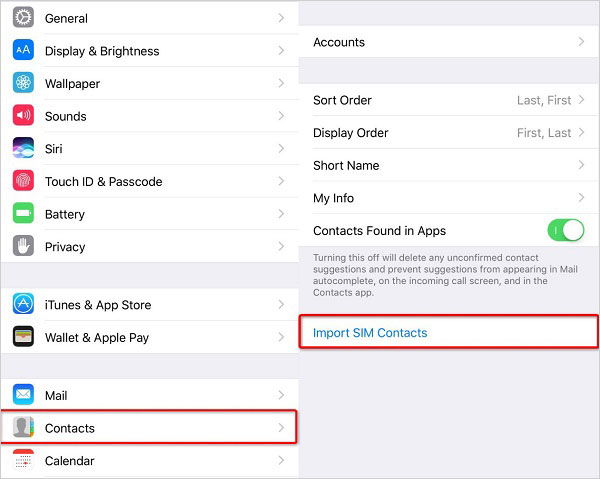
Kişileri daha önce SIM kartınıza kaydettiyseniz ve SIM kartınız geri yüklemek istediğiniz kişileri içeriyorsa bu yöntemin en etkili yöntem olduğunu unutmayın. Ayrıca modern iPhone'larda bu seçenek bulunmayabilir veya kişileri öncelikle cihazda veya bulut hizmetlerinde saklayabilir.
SIM kart yöntemini kullanmak belirli durumlarda faydalı olsa da, özellikle kişi depolama için iCloud gibi bulut tabanlı hizmetlere güveniyorsanız, tüm kullanıcılar için kapsamlı bir çözüm sunmayabilir.
Gelecek bölümlerde, yeni bir yedeğiniz olsun ya da olmasın, çeşitli senaryolardaki kişileri kurtarmak için gerekli donanıma sahip olduğunuzdan emin olmak için daha çok yönlü yöntemleri keşfedeceğiz. Kişilerinizi iPhone'unuza geri yüklemenin daha fazla yolunu keşfetmek için buralarda kalın.
Süreci daha sorunsuz ve çok yönlü hale getirebilecek, iPhone 15 destekli güçlü bir aracı duyurmak üzereyiz. Bununla Tanış FoneDog iOS Veri Kurtarma, diğer veri türlerinin yanı sıra kaybolan veya silinen kişileri iPhone'unuzdan almak için tasarlanmış güçlü bir yazılım çözümü. Bu araç geleneksel yöntemlerin ötesine geçer ve veri kurtarma konusunda kapsamlı bir yaklaşım sunar.
iOS Veri Kurtarma
Fotoğrafları, videoları, kişileri, mesajları, arama günlüklerini, WhatsApp verilerini ve daha fazlasını kurtarın.
iPhone, iTunes ve iCloud'dan verileri kurtarın.
En son iPhone ve iOS ile uyumludur.
Bedava indir
Bedava indir

Neden FoneDog iOS Veri Kurtarma'yı Seçmelisiniz?
İPhone'da kişiler nasıl geri yüklenir FoneDog iOS Veri Kurtarma'yı kullanarak:
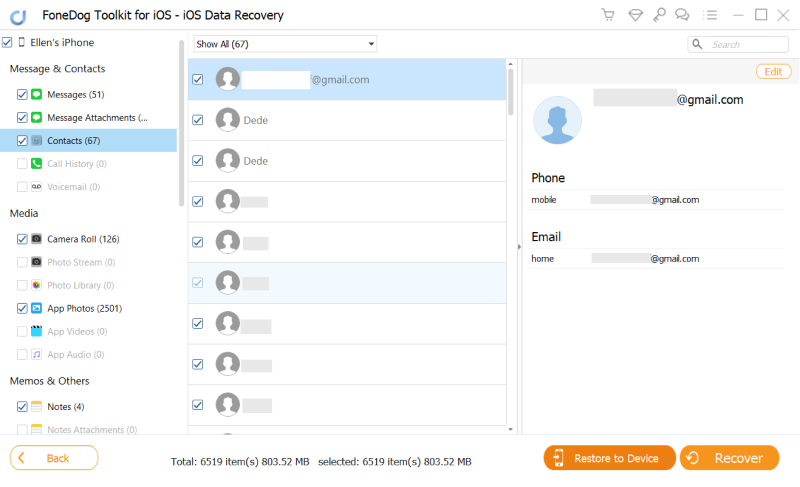
FoneDog iOS Veri Kurtarma, geleneksel yöntemler yetersiz kaldığında veya daha hedefe yönelik ve etkili bir yaklaşıma ihtiyaç duyduğunuzda cankurtaran olabilir. Kapsamlı özellikleri ve kullanımı kolay arayüzü ile bu araç, kişi kurtarma araç setinize değerli bir katkıdır.
İnsanlar ayrıca okur2023 Kılavuzu: iPhone'da WeChat Kişileri Nasıl Kurtarılır?[2023 Güncelleme Kılavuzu] iPhone Kişilerini Excel veya CSV dosyasına Nasıl Aktarılır
Hızlı tempolu dijital ortamda iPhone'unuzdaki kişileri kaybetmek rahatsız edici olabilir. Ancak doğru bilgi ve araçlarla donanmış olarak iPhone'da kişileri geri yükleme, restorasyon sürecinde güvenle gezinebilirsiniz. iTunes, iCloud ve Finder aracılığıyla yedeklemelerden, sıklıkla gözden kaçırılan SIM kart yöntemini kullanmaya kadar çeşitli seçenekler hizmetinizdedir.
Sorunsuz ve çok yönlü bir çözüm için FoneDog iOS Veri Kurtarma güçlü bir araç olarak öne çıkıyor. Kullanıcı dostu arayüzü, seçici kurtarma ve uyumluluğu, geleneksel yöntemlerin yetersiz kaldığı durumlarda onu tercih edilecek bir seçenek haline getiriyor.
Unutmayın, önleme çok önemlidir. Veri kaybı durumunda bir güvenlik ağına sahip olduğunuzdan emin olmak için cihazınızı iCloud, iTunes veya üçüncü taraf çözümler aracılığıyla düzenli olarak yedekleyin. Bu bilgiler ve araçlarla, iPhone'unuzdaki kişileri geri yüklemenin zorluklarını aşmak, bağlantılarınızı sağlam tutmak ve iç huzurunuzu güvende tutmak için iyi bir donanıma sahipsiniz.
Hinterlassen Sie einen Kommentar
Yorumlamak
iOS Veri Kurtarma
FoneDog iOS Veri Yedekleme - iOS aygıtınızdan kayıp veya silmiş dosyaları kurtarmanıza yardım etmek için üç etkili yöntem sağlar.
Ücretsiz deneme Ücretsiz denemePopüler makaleler
/
BİLGİLENDİRİCİLANGWEILIG
/
basitKOMPLİZİERT
Vielen Dank! Merhaba, Sie die Wahl:
Excellent
Değerlendirme: 4.5 / 5 (dayalı 98 yorumlar)